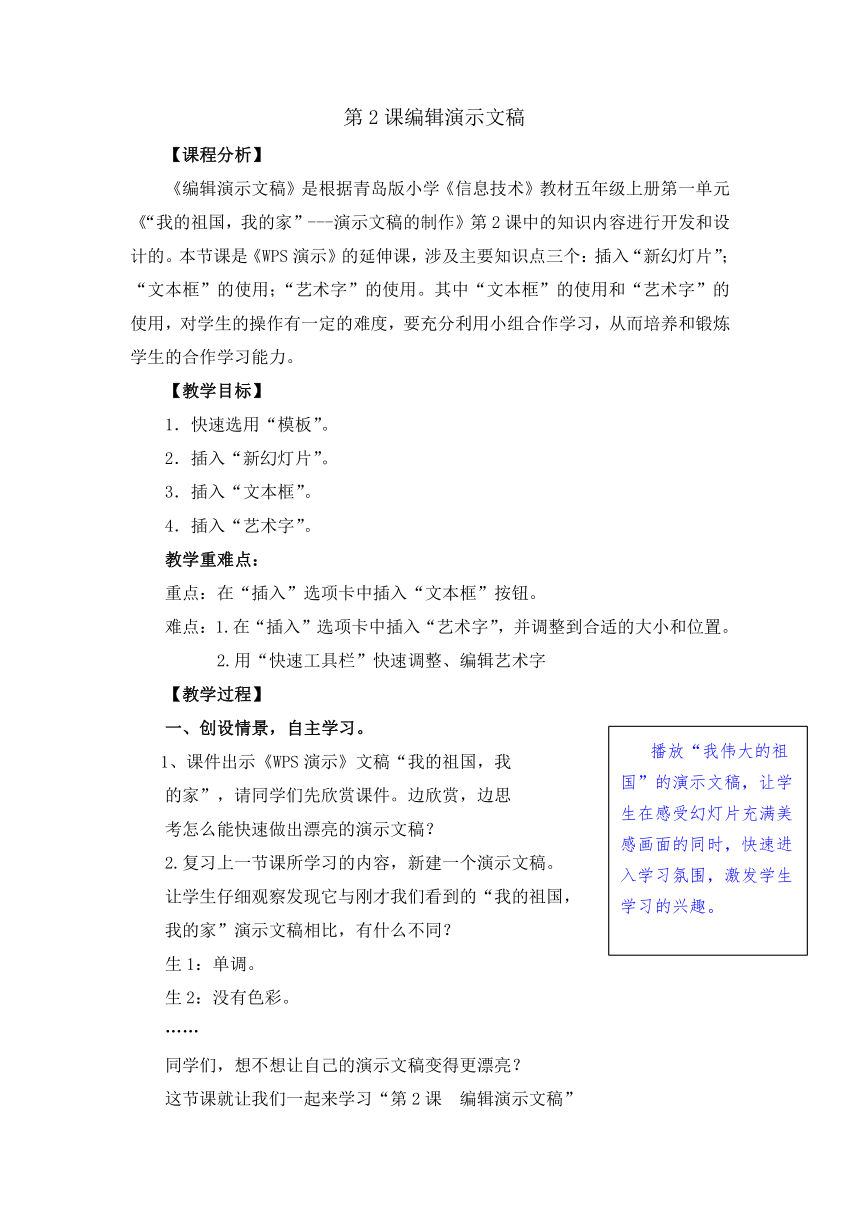
第2课编辑演示文稿 【课程分析】 《编辑演示文稿》是根据青岛版小学《信息技术》教材五年级上册第一单元《“我的祖国,我的家”--演示文稿的制作》第2课中的知识内容进行开发和设计的。本节课是《WPS演示》的延伸课,涉及主要知识点三个:插入“新幻灯片”;“文本框”的使用;“艺术字”的使用。其中“文本框”的使用和“艺术字”的使用,对学生的操作有一定的难度,要充分利用小组合作学习,从而培养和锻炼学生的合作学习能力。 【教学目标】 快速选用“模板”。 插入“新幻灯片”。 插入“文本框”。 插入“艺术字”。 教学重难点: 重点:在“插入”选项卡中插入“文本框”按钮。 难点:1.在“插入”选项卡中插入“艺术字”,并调整到合适的大小和位置。 2.用“快速工具栏”快速调整、编辑艺术字 【教学过程】 一、创设情景,自主学习。 1、课件出示《WPS演示》文稿“我的祖国,我 的家”,请同学们先欣赏课件。边欣赏,边思 考怎么能快速做出漂亮的演示文稿? 2.复习上一节课所学习的内容,新建一个演示文稿。 让学生仔细观察发现它与刚才我们看到的“我的祖国, 我的家”演示文稿相比,有什么不同? 生1:单调。 生2:没有色彩。 …… 同学们,想不想让自己的演示文稿变得更漂亮? 这节课就让我们一起来学习“第2课?编辑演示文稿” (二)任务驱动,探究新知。 任务一如何快速选用“模板”? 《WPS演示》提供了很多适用于不同场合的美观、实用的模板。如何选用这些模板快速制作出精美的演示文稿?请同学们参考学案,自主探究完成。 操作提示: (1)、在演示文稿编辑界面单击“设计”选项卡,在模板栏中选择喜欢的模板。 (2)、在弹出的对话框中单击“应用”按钮,即可将选中的模板应用到正在编辑的演示文稿中。 任务二如何插入“新幻灯片”? 任务要求: 一个演示文稿中只有一张幻灯片,显得太单调,如何来丰富演示文稿呢?这就要求我们学会在演示文稿中插入幻灯片。请同学们带着这个问题,参照学案,在演示文稿中插入一张新幻灯片。 思考: 思考拓展: 插入新幻灯片的方法一共有几种? 新添加的幻灯片与第一张幻灯片有什么不同? 评价任务:判断对错 1、在“插入”选项卡中单击“新建幻灯片”按钮, 可以为演示文稿添加一张新幻灯片。() 2、在大纲/幻灯片视图窗格中单击右键,出现菜单 可以选择新建一张幻灯片。() 单击大纲/幻灯片视图窗格最下方的“+”按钮 可以为演示文稿添加一张新幻灯片。() 任务三如何插入“文本框”? 议一议: 为什么在WPS文字中可以直接输入文字,这里不可以? 说一说: 我们如何在WPS文字中可以输入文字,怎么办呢? 任务四如何插入“艺术字”? 任务要求:能快速正确插入“艺术字”操作目的:仅仅在文本框来输入文字,效果肯定不是很好,为了让幻灯片没有图片也照样漂亮,我们可以使用漂亮的艺术字来点缀画面! 生根据导学案自主学习完成“艺术字”的插入。 任务五实践任务: 请同学们综合运用本节课所学的知识,制作演示文稿的“目录”幻灯片。 【通过讨论学生的作品,组织学生谈做法和体会,一起讨论作品的优点和不足;同时教师对学生的作品给予点评。】 在本次的学习活动中,你对自己的表现满意吗?请结合下面的评价表来对自己进行评价。 “主题投票器”评价表 评价项目 评价标准 评价等级 活动评价 积极学习演示文稿相关知识技能。 制定有效的学习计划,善于发现问题、解决问题。 积极参与组内活动,提出独到见解,认真完成分工任务。 作品评价 主题鲜明,造型美观。 熟练使用演示文稿相关知识,完成作品。 设计独特,富有创意。 填写说明:★表示合格,★★表示良好,★★★表示优秀。 希望同学们能够以优秀同学为榜样,规范言行,努力争当班级之星。 板书设计: 第2课编 ... ...
~~ 您好,已阅读到文档的结尾了 ~~